Вирізаємо фрагмент з пісні онлайн
Практично кожен хоч раз замислювався про заміну стандартного рінгтона на мобільному пристрої. Але що робити, коли готових вирізаних фрагментів вашої улюбленої композиції в інтернеті немає? Необхідно зробити обрізану аудіозапис самостійно, і за допомогою онлайн-сервісів цей процес буде простим і зрозумілим, дозволивши заощадити при цьому час.
зміст
Вирізання моменту з пісні
Для більш якісної роботи деякі з сервісів використовують останню версію Adobe Flash Player , Тому перед використанням зазначених в статті сайтів, переконайтеся в актуальності версії цього компонента.
Читайте також: Як оновити Adobe Flash Player
Спосіб 1: mp3cut
Це сучасний інструмент для обробки музики онлайн. Красивий і зручний дизайн сайту спрощує роботу з файлами і робить її максимально комфортною. Дозволяє додати ефект плавного загасання на початку і в кінці аудіозаписи.
- Дозвольте використовувати Флеш Плеєр на сайті, клацнувши на сіру плиту в центрі сторінки з написом «Натисніть, щоб включити плагін Adobe Flash Player».
- Підтвердіть дію натисканням на кнопку «Дозволити» у спливаючому вікні.
- Для початку завантаження аудіозаписи на сайт клікніть «Відкрити файл».
- Виберіть на комп'ютері бажану аудіозапис і підтвердіть дію за допомогою «Відкрити».
- За допомогою великої зеленої кнопки попередньо прослухайте композицію, щоб визначити момент, який необхідно вирізати.
- Виділіть потрібну ділянку композиції, переміщаючи два повзунки. Готовим фрагментом буде те, що знаходиться між цими позначками.
- Виберіть інший формат файлу, якщо вас не влаштовує MP3.
- Використовуючи кнопку «Обрізати», відокремте фрагмент від цілої аудіозаписи.
- Щоб завантажити готовий рінгтон, натисніть «Завантажити». Також ви можете скористатися пунктами нижче, відправивши файл в хмарне сховище Google Drive або Dropbox .
- Введіть для нього назву і клацніть «Зберегти» в тому ж вікні.
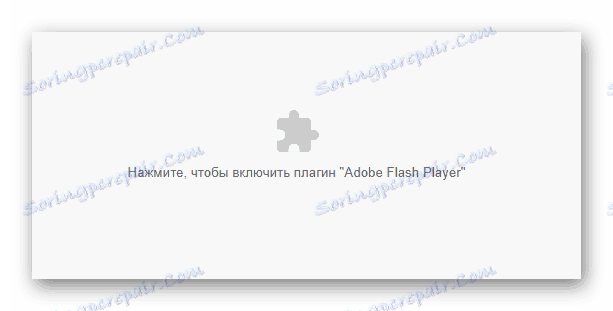
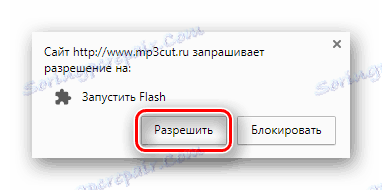
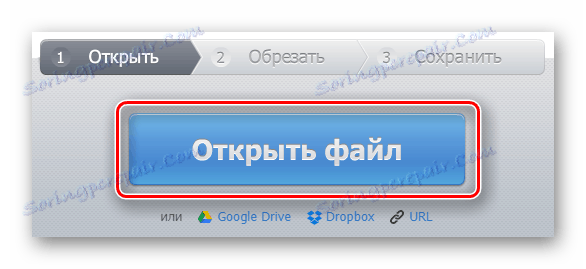
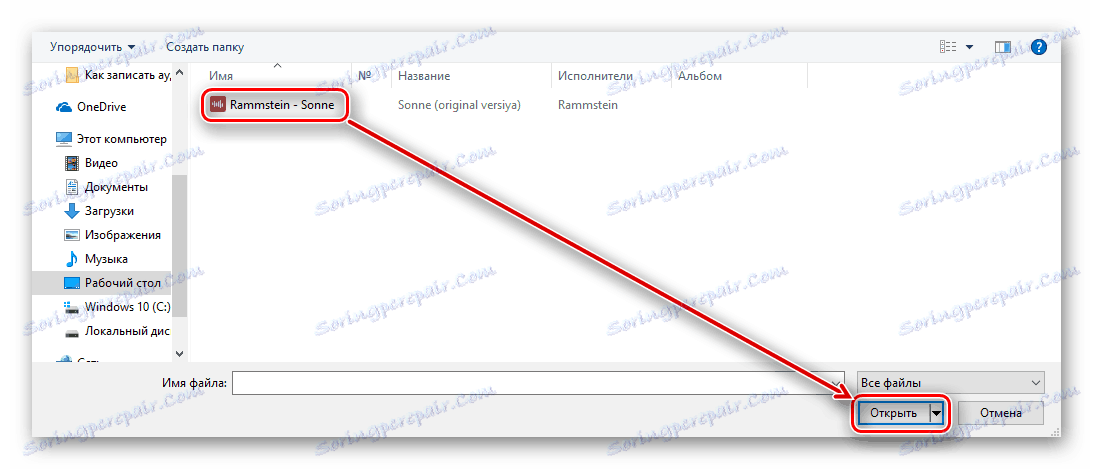
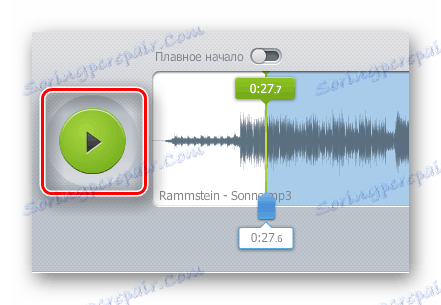


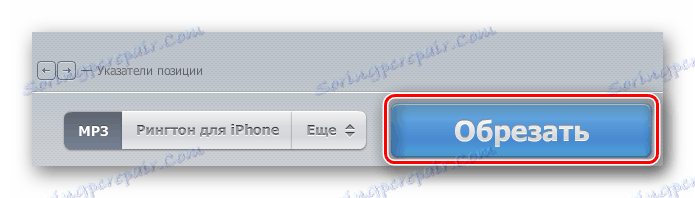

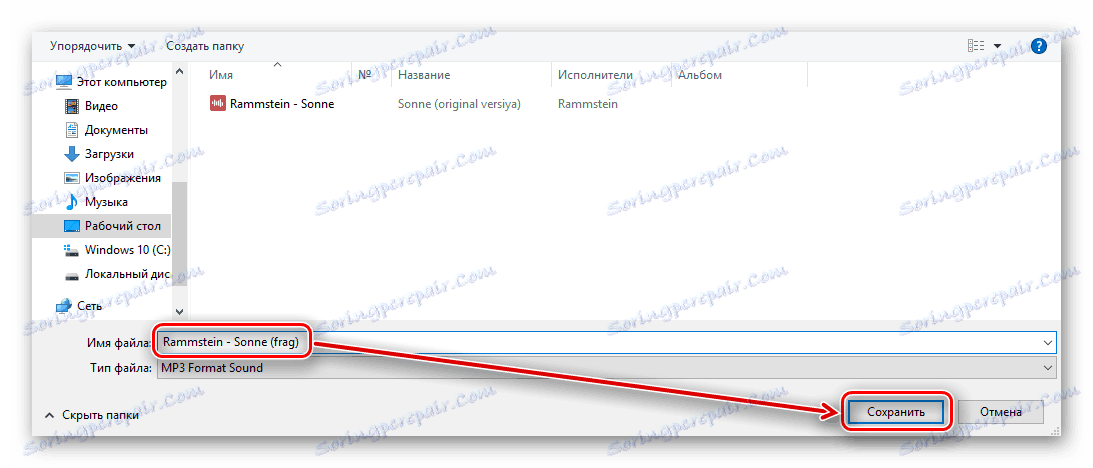
Спосіб 2: Ringer
Перевагою даного сайту перед попереднім є можливість перегляду лінії візуалізації завантаженої аудіозаписи. Таким чином набагато легше виділити фрагмент для вирізання. Рінгер дозволяє виконати збереження композиції у форматах MP3 і M4R.
- Клацніть "Завантажити", щоб вибрати музичну композицію для обробки, або перетягніть його у вікно нижче.
- Виділіть завантажену аудіозапис, натиснувши на неї лівою кнопкою миші.
- Встановіть повзунки так, щоб між ними було виділено той фрагмент, який ви бажаєте вирізати.
- Виберіть відповідний формат для файлу.
- Клацніть по кнопці «Зробити рингтон», щоб зробити обрізку аудіозаписи.
- Для скачування готового фрагмента на комп'ютер натисніть "Завантажити".
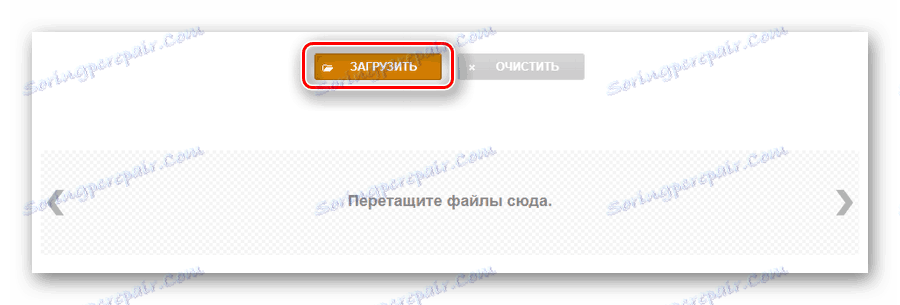
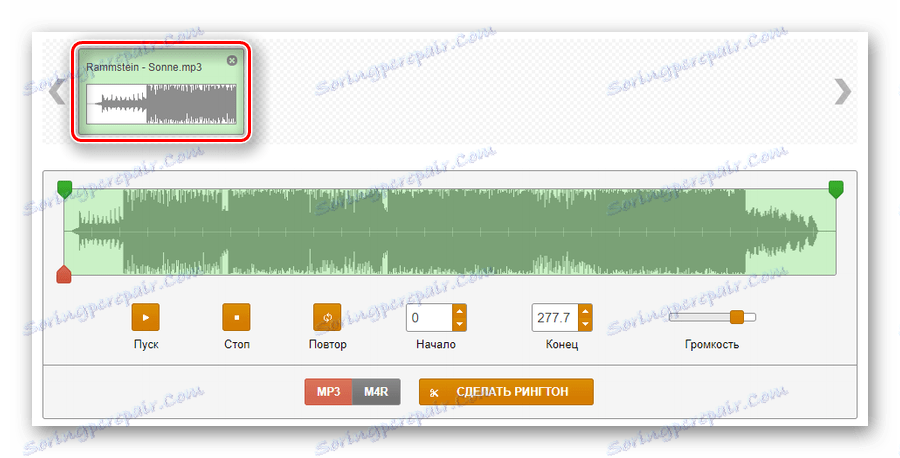
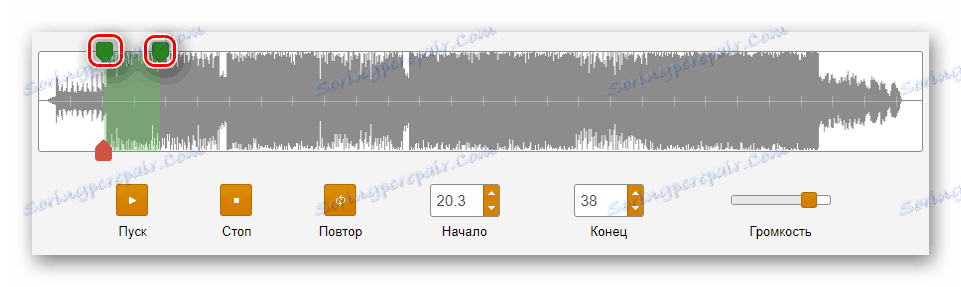
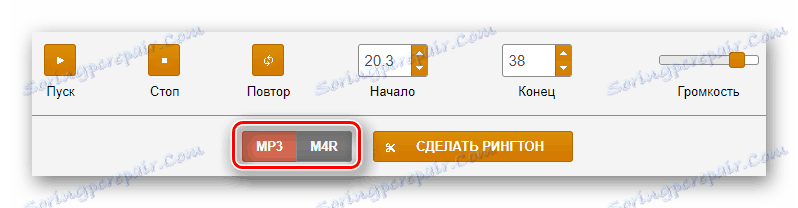

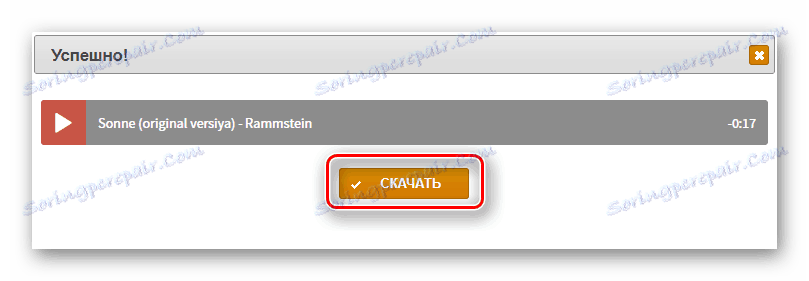
Спосіб 3: MP3 різак
Цей сервіс призначений конкретно для нарізки мелодій з пісень. Його перевагою є можливість установки маркерів для виділення фрагмента з великою точністю шляхом введення для цього цифрових значень часу.
- Перейдіть на сайт і натисніть кнопку «Виберіть файл».
- Перейдіть до пісні для обробки і клацніть «Відкрити».
- Дозвольте сайту використовувати Флеш Плеєр, клікнувши напис «Натисніть, щоб включити плагін Adobe Flash Player».
- Підтвердіть дію за допомогою відповідної кнопки «Дозволити» у вікні.
- Встановіть помаранчевий маркер на початок майбутнього фрагмента, а червоний - на його кінець.
- Клацніть «Вирізати фрагмент».
- Для завершення процесу натисніть «Завантажити файл» - аудіозапис буде автоматично завантажена на диск вашого комп'ютера за допомогою браузера.
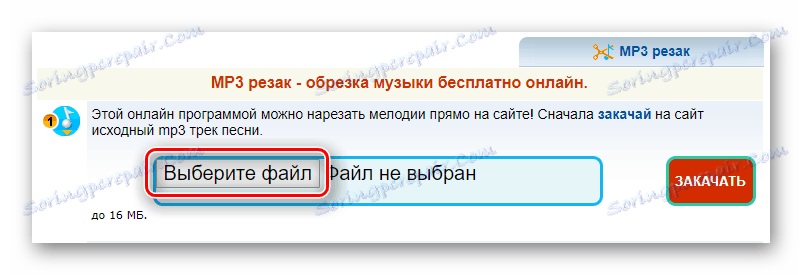
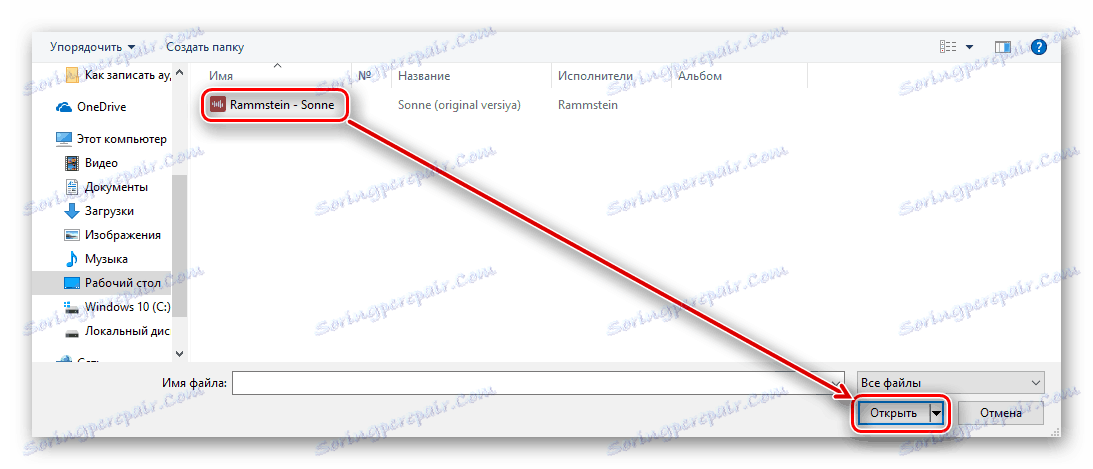
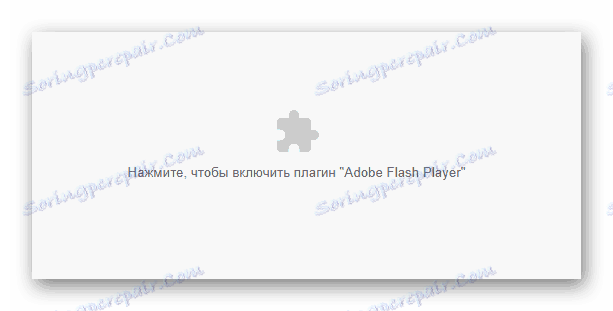
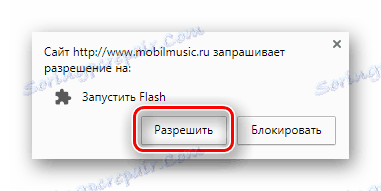
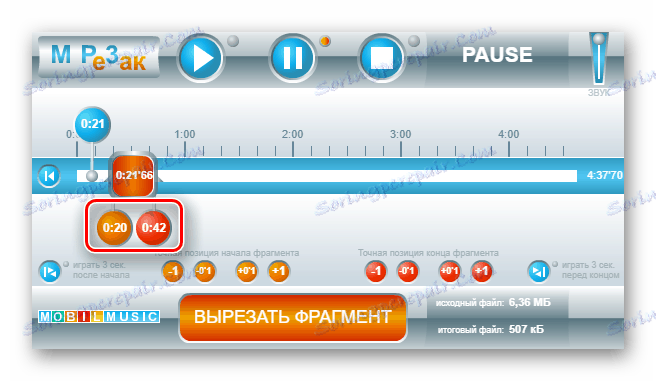
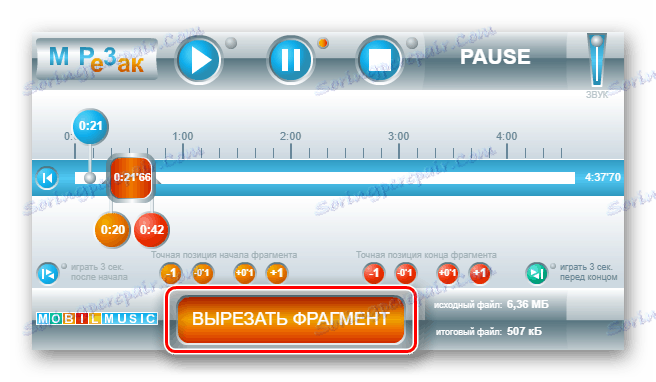
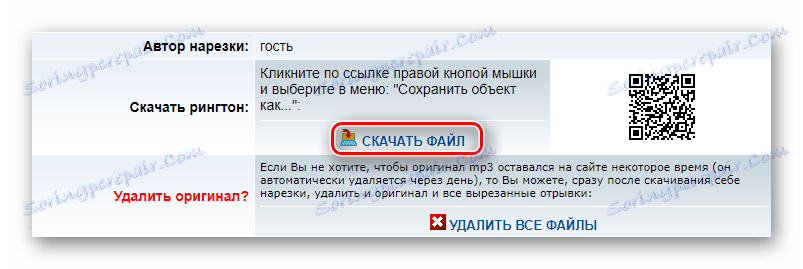
Спосіб 4: Inettools
Сайт є досить популярним і має велику кількість онлайн-інструментів для вирішення різних завдань. Користується попитом серед користувачів завдяки якісній обробці файлів, в тому числі і аудіозаписів. Присутній смуга візуалізації і можливість установки повзунків методом введення цифрових значень.
- Для початку завантаження вашого аудіо натисніть «Вибрати» або перемістіть його в вікно вище.
- Виберіть файл і клацніть «Відкрити».
- Встановіть повзунки в такий інтервал, щоб вирізати ділянка була між ними. Виглядає це наступним чином:
- Для завершення цього процесу клікніть по кнопці «Обрізати».
- Завантажте готовий файл на комп'ютер, вибравши «Завантажити» у відповідному рядку.

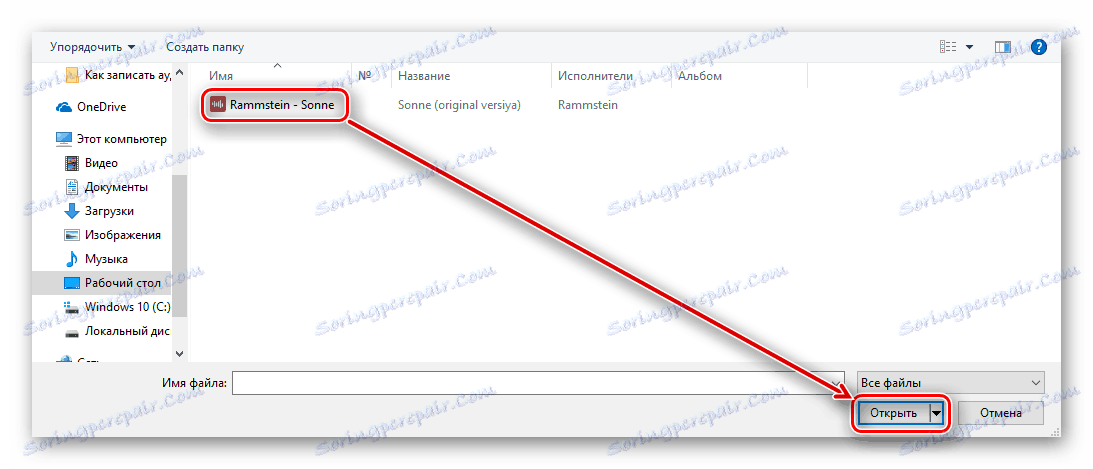
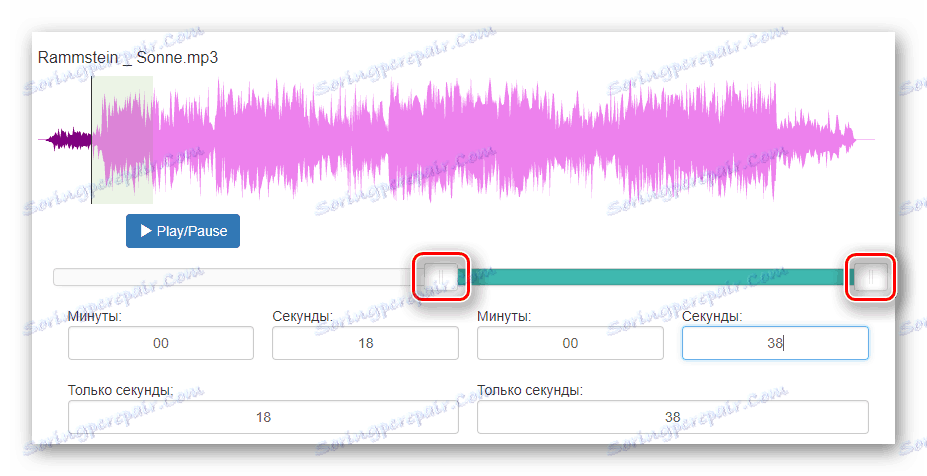
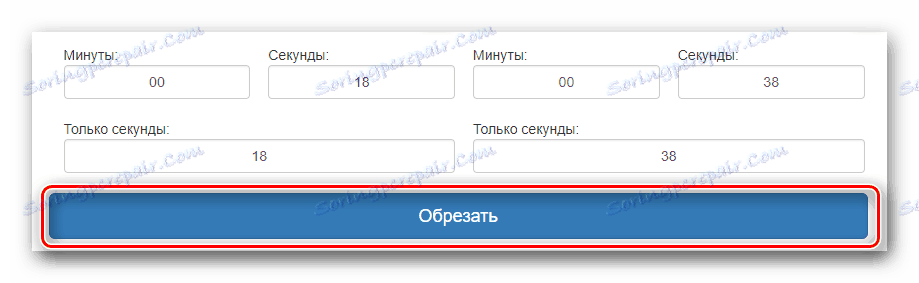
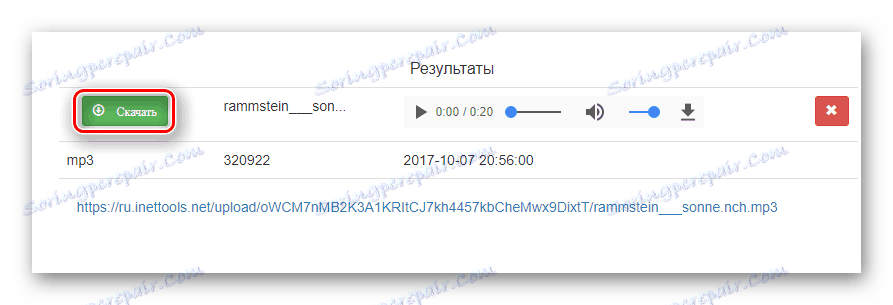
Спосіб 5: AudioTrimmer
Безкоштовний сервіс, який підтримує близько десяти різних форматів. Володіє приємним мінімалістичним інтерфейсом і користується популярністю серед користувачів завдяки простоті використання. Як і деякі з попередніх сайтів, АудіоТріммер має вбудовану смугу візуалізації, а також функцію плавного початку і кінця композиції.
Перейти до сервісу AudioTrimmer
- Для початку роботи з сервісом натисніть на кнопку «Виберіть файл».
- Виділіть відповідну вам композицію на комп'ютері і натисніть «Відкрити».
- Перемістіть повзунки так, щоб область між ними стала фрагментом, який ви хочете вирізати.
- За бажанням виберіть один з параметрів плавного збільшення або зменшення гучності вашої аудіозаписи.
- Виберіть формат файлу.
- Завершіть процес за допомогою кнопки «Обрізати».
- Після натискання на «Завантажити» файл буде завантажений на комп'ютер.
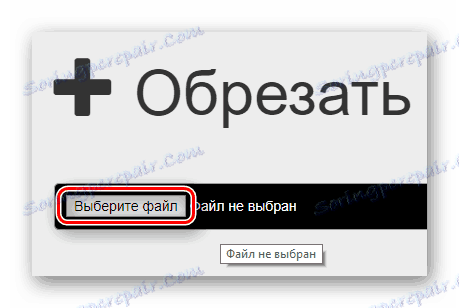
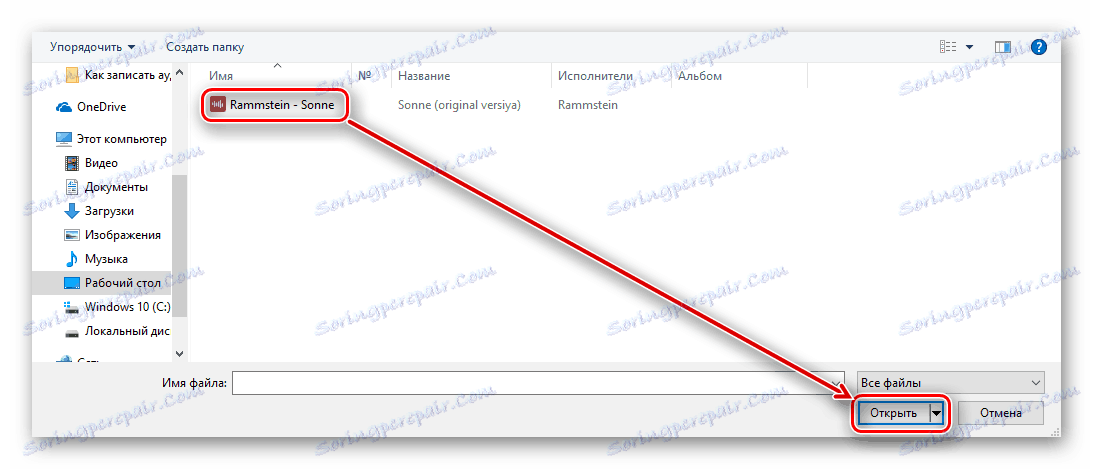

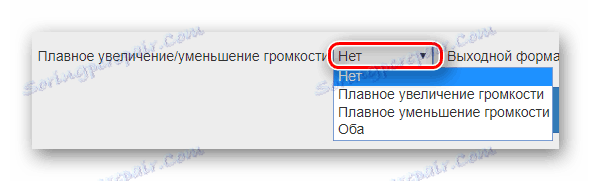
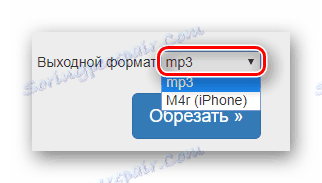
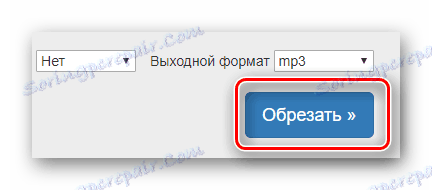
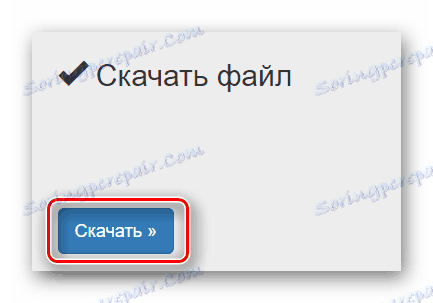
Спосіб 6: Audiorez
Сайт Аудіорез володіє тільки тими функціями, що будуть потрібні вам для комфортної обрізки аудіозаписи. Завдяки функції масштабування на лінії візуалізації ви можете обрізати композицію з великою точністю.
- Дозвольте сайту користуватися встановленим Flash Player, натиснувши на сіру плитку по центру сторінки.
- Підтвердіть дію, клікнувши «Дозволити» у вікні.
- Для початку завантаження аудіозаписи клацніть «Виберіть файл».
- Встановіть зелені маркери так, щоб між ними було виділено вирізати фрагмент.
- Після завершення виділення клікніть «Обрізати».
- Виберіть формат майбутньої аудіозаписи. За стандартом це MP3, але якщо вам потрібен файл для iPhone, виберіть другий варіант - «M4R».
- Завантажте аудіо на комп'ютер, натиснувши на кнопку «Завантажити».
- Виберіть для нього місце на диску, введіть ім'я та натисніть «Зберегти».
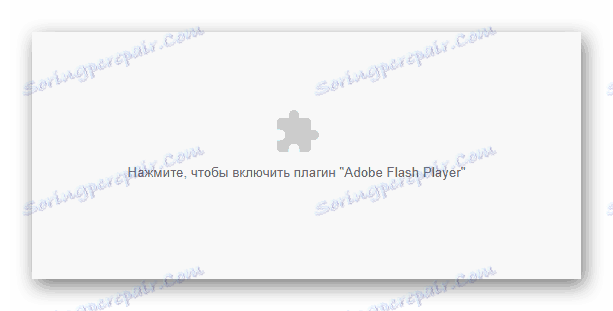


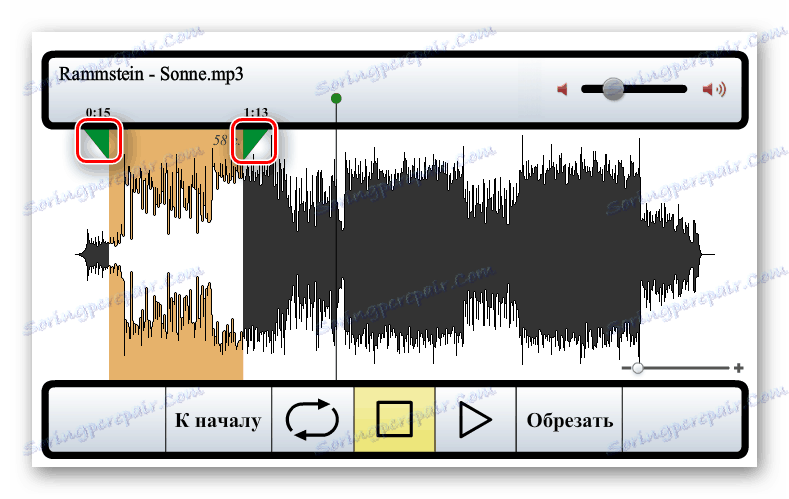
Якщо завантажений файл великий і смугу візуалізації потрібно наблизити, скористайтеся масштабуванням в правому нижньому кутку вікна.
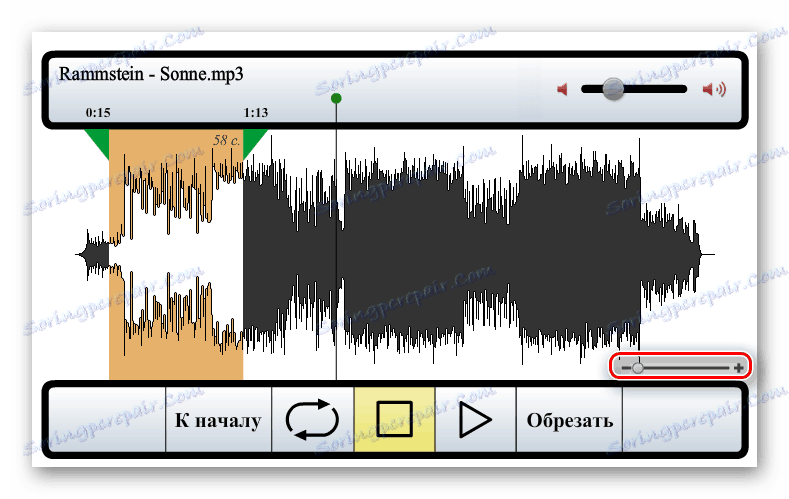


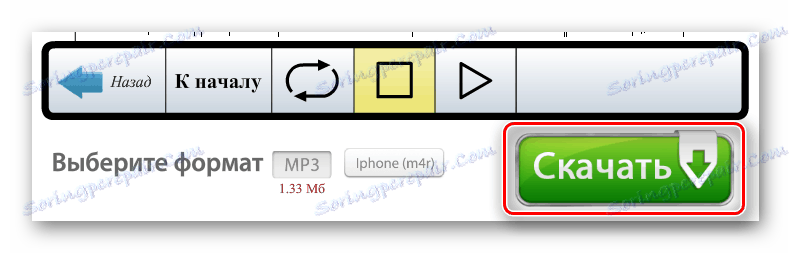
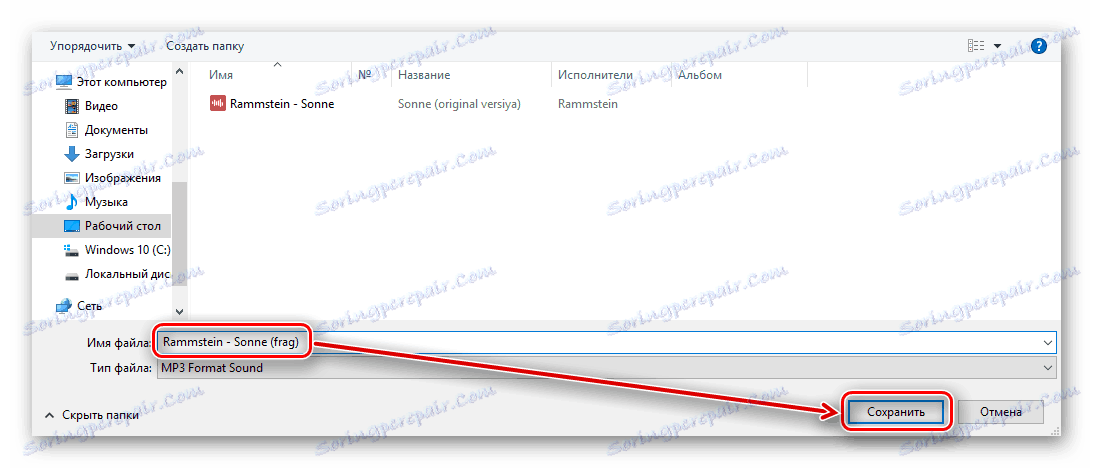
Як можна зрозуміти зі статті, в обрізку аудіозаписи і поділі її на фрагменти немає нічого складного. Більшість онлайн-сервісів роблять це з великою точністю за допомогою введення цифрових значень. Смуги візуалізації допомагають зорієнтуватися в моментах пісні, яку ви хочете розділити. У всіх способах скачування файлу відбувається прямо на комп'ютер за допомогою інтернет-браузера.